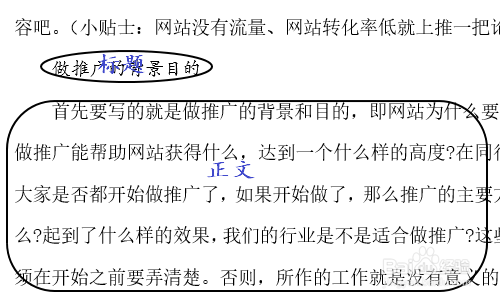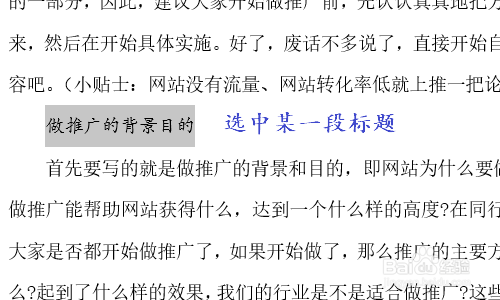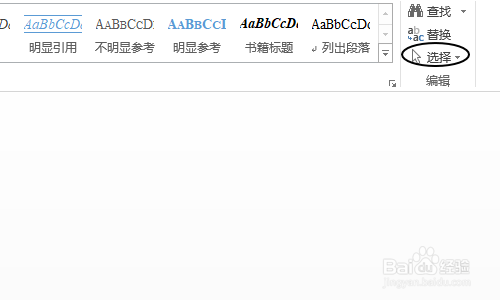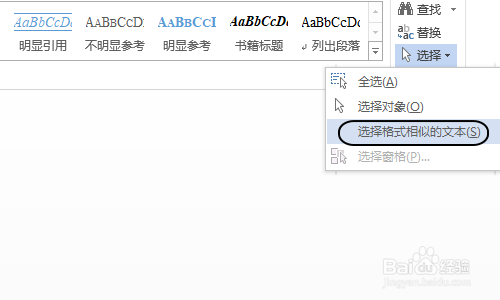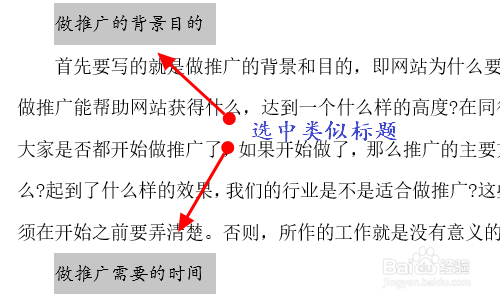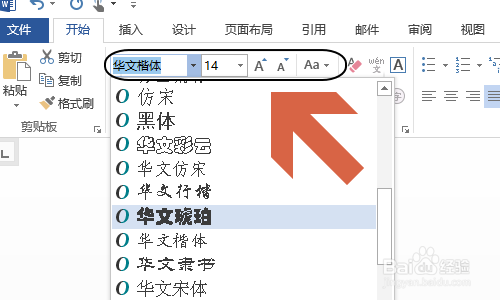Word如何批量设置段落和标题格式
1、打开以下一篇Word文档,我们会看到文档里的标题和正文内容太过接近,有时候很难区分哪个是标题哪个是正文;
2、这种情况下,就很有必要设置一下了,首先选中某一段标题,如图所示...
3、然后点击开始工具对应下的“编辑”-“选择”,见下图一...然后勾选下拉菜单里的“选择格式相似的文本”;
4、这样文档中所有类似的标题就会全部被选中,然后在开始菜单的字体中对这些标题统一进行字体、颜色的修改即可;
5、同样的我们选中正文里的某一目愿硅囫段文字,然后按照刚才的方法也以统一进行字体、字号以及颜色等方面的设置,下图就是批量修改之后的效果图...
声明:本网站引用、摘录或转载内容仅供网站访问者交流或参考,不代表本站立场,如存在版权或非法内容,请联系站长删除,联系邮箱:site.kefu@qq.com。
阅读量:46
阅读量:93
阅读量:86
阅读量:60
阅读量:56